Hva er Scareware? Hvordan fjerne Scareware?

Scareware er et ondsinnet dataprogram utviklet for å lure brukere til å tro at det er et legitimt program og ber deg bruke penger på noe som ikke gjør noe.
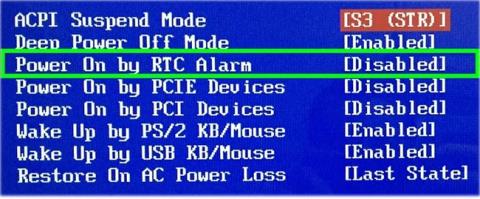
Dagens artikkel vil vise deg hvordan du får PC-en til å starte automatisk på et bestemt tidspunkt. Hvis du bruker en PC som kjører Windows-operativsystemet, kan du planlegge automatisk oppstart i system-BIOS.
Merk: Hvis du bruker Linux, vennligst se instruksjonene: Hvordan stille inn en timer til å slå på Linux automatisk for detaljerte instruksjoner.
Trinn 1: Start PC-en på nytt i BIOS
Alternativet for å starte PC-en etter en bestemt tidsplan er tilgjengelig i BIOS , som du får tilgang til ved å trykke på en bestemt tast under oppstart. Denne nøkkelen er vanligvis Del, F8eller F12eller F10. Hvis du bruker en nyere Windows 10-PC, kan du prøve å følge disse trinnene for å gå inn i BIOS:
Trinn 2: Naviger til alternativet Power on Alarm eller RTC Alarm

Naviger til alternativet Power on Alarm eller RTC Alarm
Navnet på denne menyen varierer fra produsent og kan være i en meny som heter Avansert.
Trinn 3: Velg hvor ofte du vil slå på enheten i henhold til tidsplanen
Trinnene for å gjøre dette varierer fra PC til PC, men du vil vanligvis bruke piltastene på tastaturet til å markere ukedagen du vil at datamaskinen skal starte opp på et bestemt tidspunkt, og deretter trykke på tasten for å aktivere ( Aktiver ) eller deaktivere ( Deaktiver ) for den dagen.

Velg hvor ofte du vil slå på maskinen i henhold til tidsplanen
Avhengig av BIOS, kan du se bredere alternativer som Every Day .
Trinn 4: Angi tidspunktet du vil at PC-en skal slå seg på

Angi tidspunktet du vil at PC-en skal slå seg på
Du vil ofte bruke piltastene til å velge et alternativ kalt Tid , selv om noen BIOS-innstillinger krever at du oppgir timer, minutter og sekunder separat.
Trinn 5: Lagre endringer og avslutt BIOS

Lagre endringer og avslutt BIOS
Når du har avsluttet BIOS, vil PC-en starte på nytt som vanlig og endringene lagres.
Scareware er et ondsinnet dataprogram utviklet for å lure brukere til å tro at det er et legitimt program og ber deg bruke penger på noe som ikke gjør noe.
cFosSpeed er programvare som øker Internett-tilkoblingshastigheten, reduserer overføringsforsinkelsen og øker tilkoblingsstyrken opptil ca. 3 ganger. Spesielt for de som spiller online spill, vil cFosSpeed støtte slik at du kan oppleve spillet uten nettverksproblemer.
Windows-brannmur med avansert sikkerhet er en brannmur som kjører på Windows Server 2012 og er aktivert som standard. Brannmurinnstillinger i Windows Server 2012 administreres i Windows Firewall Microsoft Management Console.
Når du endrer passordet for Vigor Draytek-modem og ruter-påloggingsadmin-siden, vil brukere begrense uautorisert tilgang til å endre modempassordet, og sikre viktig nettverksinformasjon.
Heldigvis kan brukere av Windows-datamaskiner som kjører AMD Ryzen-prosessorer bruke Ryzen Master for enkelt å overklokke RAM uten å berøre BIOS.
USB-C-porten har blitt standarden for dataoverføring, videoutgang og lading på moderne Windows-bærbare datamaskiner. Selv om dette er praktisk, kan det være frustrerende når du kobler den bærbare datamaskinen til en USB-C-lader og den ikke lader.
Feilen Kan ikke opprette tjeneste på Ultraviewer oppstår når vi installerer programvaren med feilkode 1072.
Feilen med å ikke vise ID på Ultraviewer vil påvirke ekstern datamaskintilkobling.
Ultraviewer fjernstyrer datamaskinen og har en modus for å sende og motta filer.
Hackere kan bruke Sniffer til å avlytte ukrypterte data og se informasjon som utveksles mellom de to partene. For bedre å forstå Packet Sniffer, så vel som Packet Sniffers handlingsmekanisme, kan du referere til artikkelen nedenfor av Wiki.SpaceDesktop.








